Co je za proces CCC.EXE zodpovědný
Grafická karta je důležitá hardwarová součást počítače. Aby systém mohl komunikovat s ním, potřebujete ovladače a další software. Pokud je výrobcem grafického adaptéru AMD, je tato aplikace Catalyst Control Center. A jak víte, každý běžící program v systému odpovídá jednomu nebo více procesům. V našem případě je to CCC.EXE.
Podívejme se dále na to, jaký proces je a jaké funkce má.
Obsah
Základní informace o CCC.EXE
Zadaný proces lze vidět v "Správci úloh" na kartě "Procesy" .
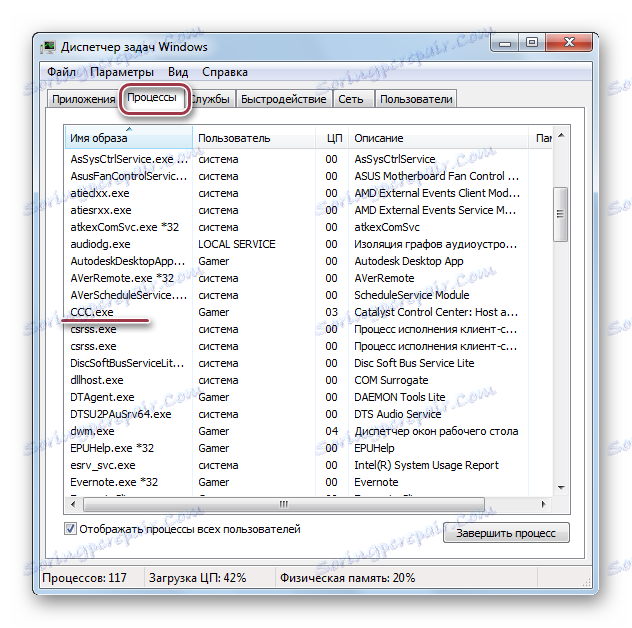
Jmenování
Ovšem AMD Catalyst Control Center je software shell, který je zodpovědný za nastavení grafické karty od společnosti se stejným názvem. Mohou to být takové parametry, jako je rozlišení, jas a kontrast obrazovky, a také správa stolních počítačů.
Samostatnou funkcí je nucené nastavení grafických nastavení 3D her.
Čtěte také: Nastavení grafické karty AMD pro hry
Složení shellu také obsahuje software OverDrive, který vám umožňuje přetaktovat grafickou kartu.
Spuštění procesu
Obvykle se spustí automaticky při spuštění operačního systému. Pokud se nenachází v seznamu procesů ve Správci úloh , můžete ji otevřít v ručním režimu.
Chcete-li to provést, klepněte na ploše a v zobrazené místní nabídce klikněte na "AMD Catalyst Control Center" .
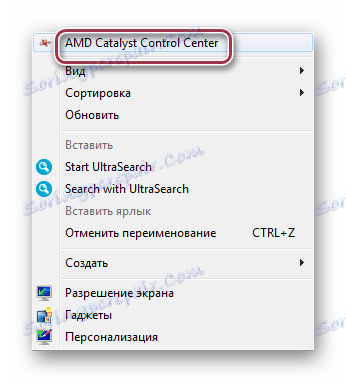
Poté se proces spustí. Charakteristickým znakem je otevření okna rozhraní AMD Catalyst Control Center.
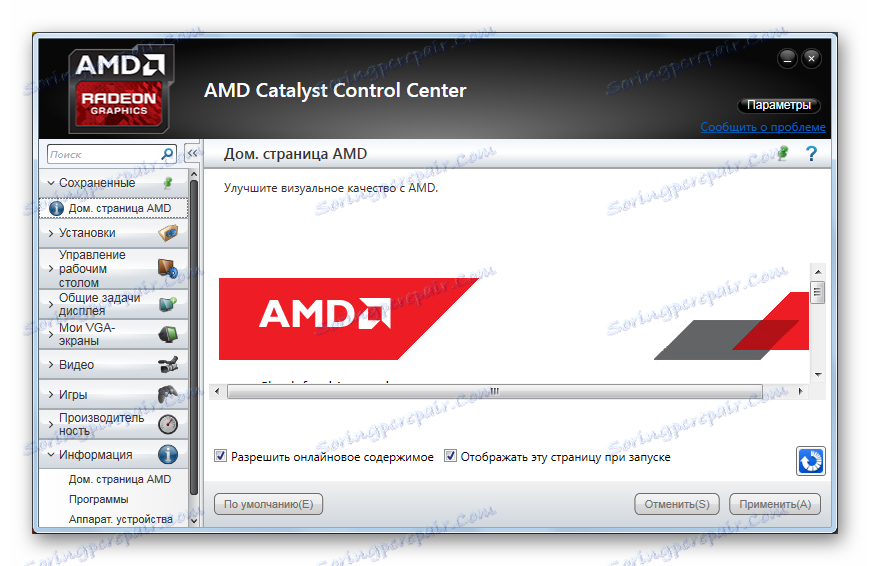
Automatické zálohování
Pokud je však počítač pomalý, automatické spuštění může výrazně zvýšit celkový čas zavádění. Proto je důležité vyloučit proces ze spouštěcího seznamu.
Provedeme kombinaci kláves Win + R. V okně, které se otevře, zadejte msconfig a klikněte na tlačítko "OK" .

Otevře se okno "Konfigurace systému" . Zde přejdeme na záložku "Startup" ( "Startup" ), najděte položku "Catalyst Control Center" a zrušte zaškrtnutí. Poté klikněte na tlačítko "OK" .
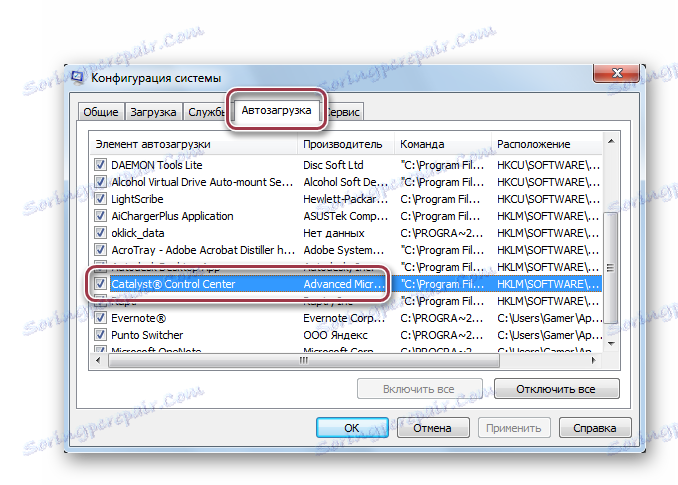
Ukončení procesu
V některých případech, když například Catalyst Control Center visí, je vhodné zastavit proces, který je s tím spojen. Chcete-li to provést, postupně klikněte na řádek objektu a potom v otevřené nabídce "Ukončit proces" .
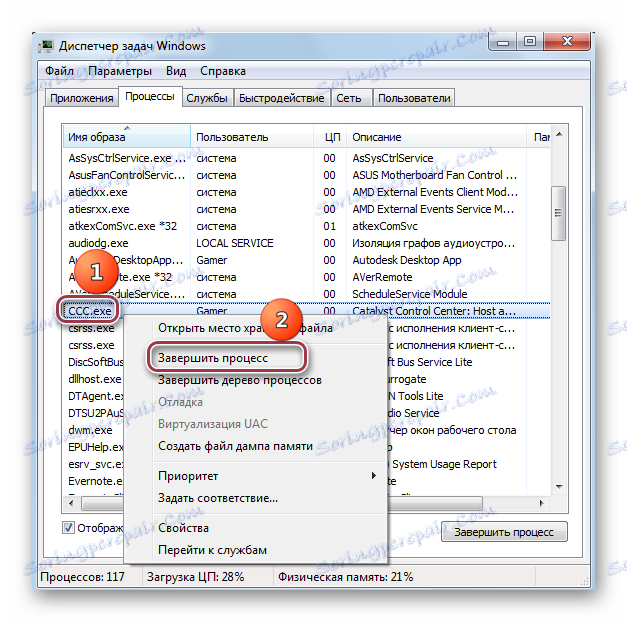
Zobrazí se varování, že program s ním spojený bude také uzavřen. Potvrďte kliknutím na tlačítko "Ukončit proces" .
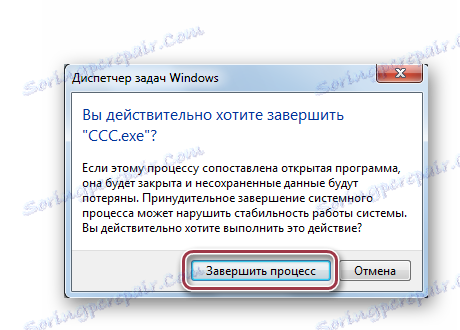
Navzdory skutečnosti, že software je zodpovědný za práci s grafickou kartou, dokončení CCC.EXE nijak neovlivní pokračující provoz systému.
Umístění souboru
Někdy je třeba zjistit umístění procesu. Chcete-li to provést, nejprve klikněte na něj pravým tlačítkem myši a potom klikněte na "Otevřít soubor úložiště" .
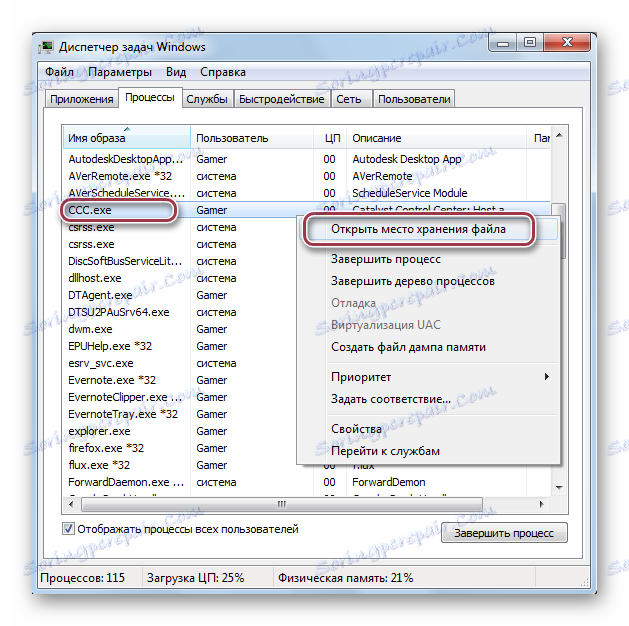
Otevře se adresář, ve kterém je umístěn požadovaný soubor CCC.
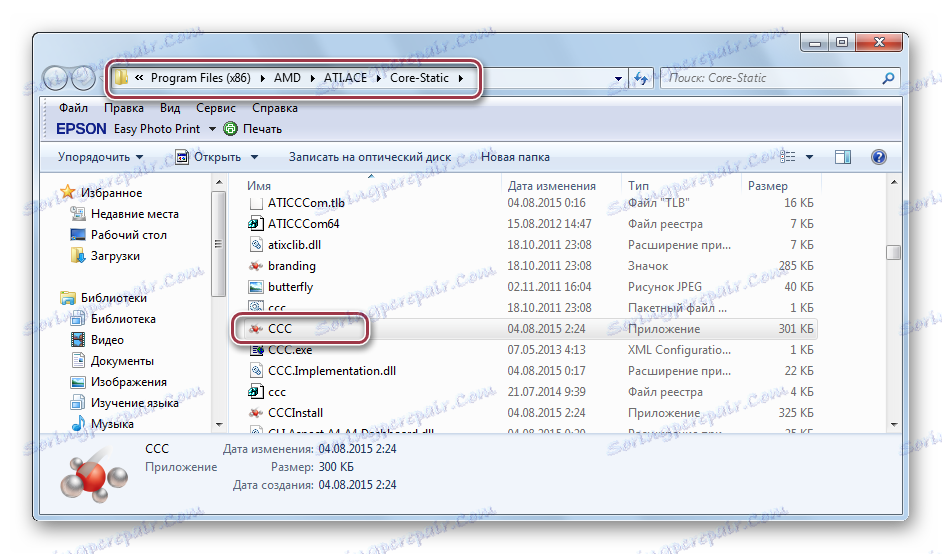
Nahrazení virů
CCC.EXE není imunní proti virům. To je možné zkontrolovat na jeho místě. Typické umístění tohoto souboru bylo diskutováno výše.
Také skutečný proces může být rozpoznán jeho popisem v Správci úloh. Ve sloupci "Popis by měl být podepsán " Catalyst Control Center: Host application " .
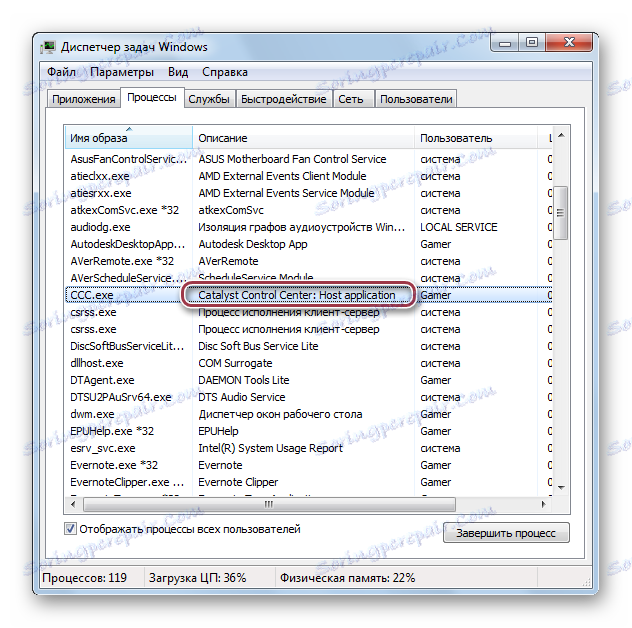
Procesem může být virus, když je v systému nainstalována grafická karta od jiného výrobce, například NVIDIA.
Co mám dělat, pokud mám podezření, že je soubor viru? Jednoduchým řešením v takových případech je například použití jednoduchých antivirových nástrojů Dr.Web CureIt .
Po zavádění spusťte systémovou kontrolu.
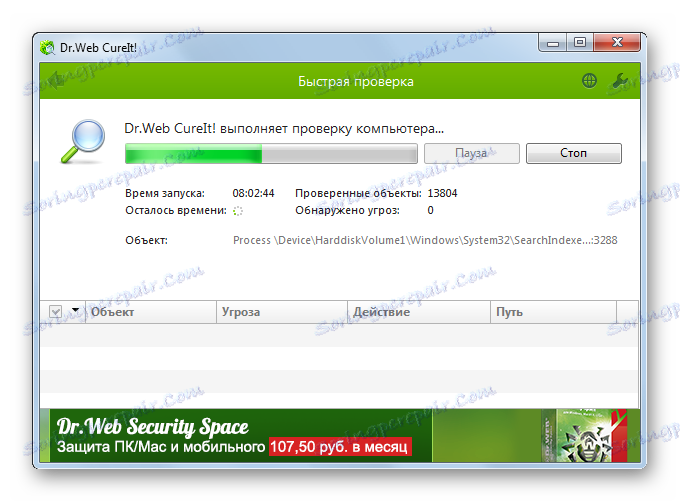
Jak ukázalo přezkum, ve většině případů je proces CCC.EXE podmíněn instalovaným softwarem Catalyst Control Center pro grafické karty AMD. Nicméně, podle hodnocení uživatelů na specializovaných fórech na žláze existují situace, kdy může být zvažovaný proces nahrazen virem. V takovém případě stačí skenovat systém pomocí antivirového nástroje.
Čtěte také: Systémový scan pro viry bez antiviru